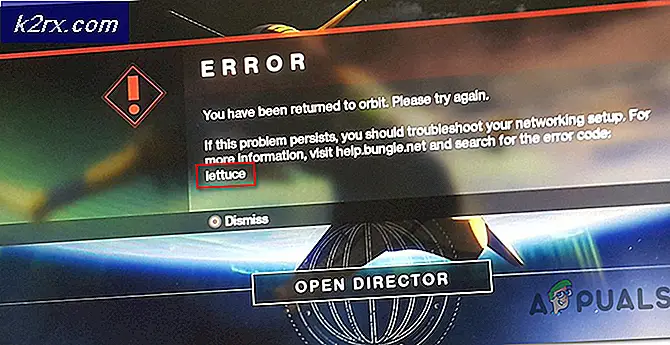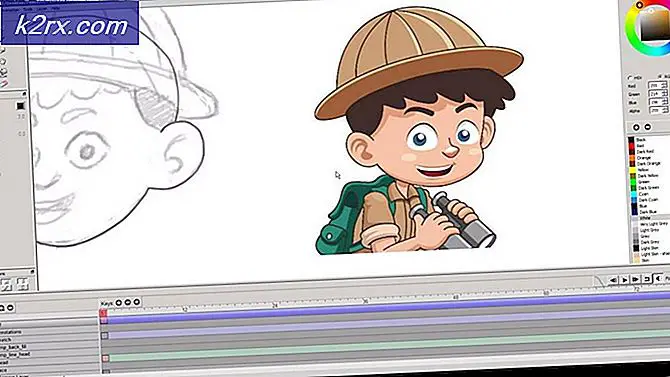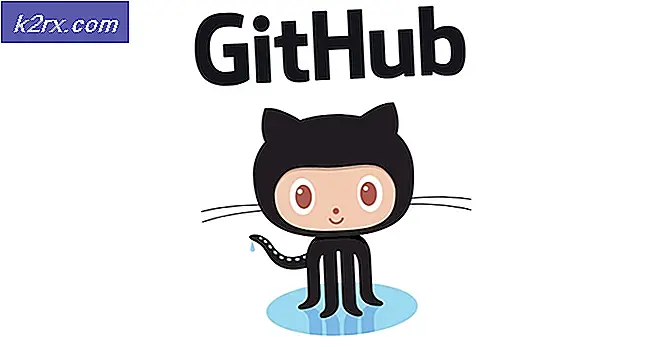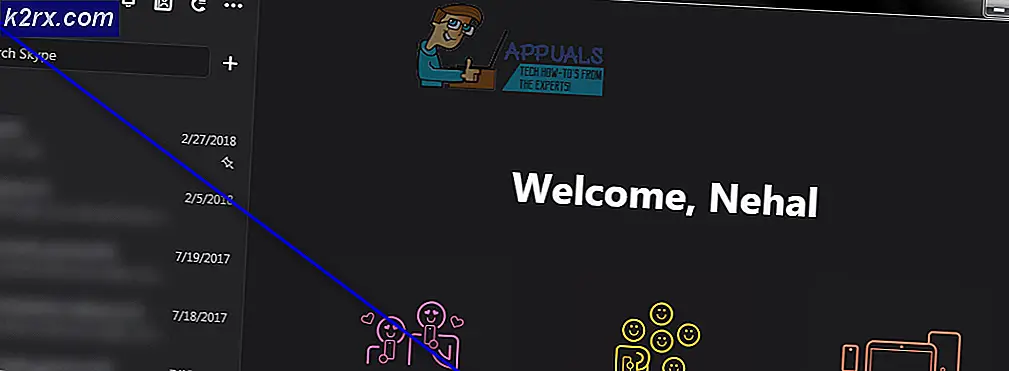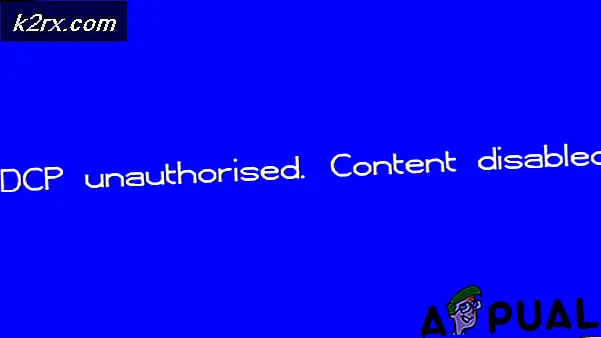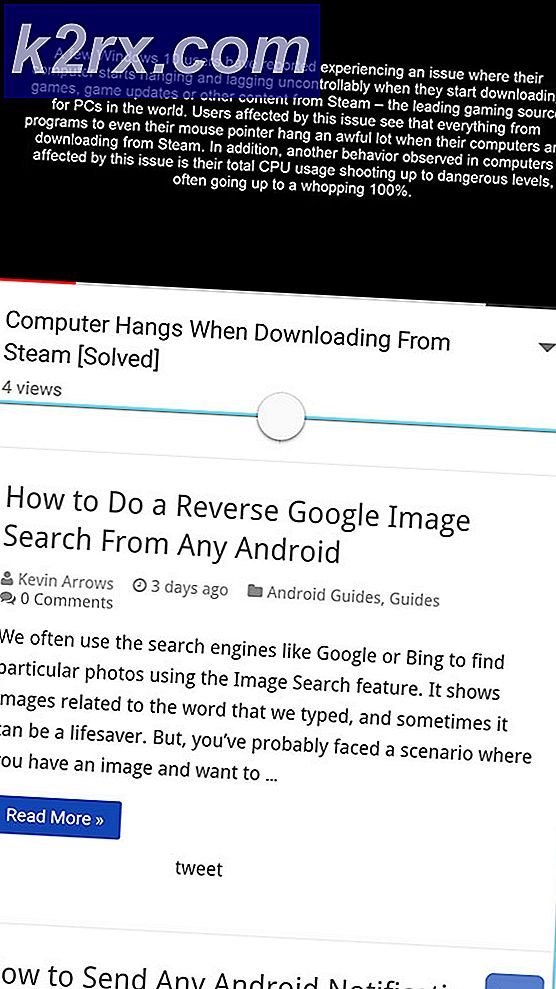Cách khắc phục 'Realtek PCIe GBE Family Controller' không chạy ở tốc độ tối đa?
Realtek là nhà sản xuất và phân phối chất bán dẫn có trụ sở tại Đài Loan. Họ có một loạt các vi mạch được rất nhiều nhà sản xuất máy tính hiện đại sử dụng. Realtek cũng sản xuất chip Network Adapter và chúng được tích hợp vào rất nhiều máy tính thế hệ mới. Gần đây, đã có nhiều lời phàn nàn của người dùng lo ngại rằng Bộ điều khiển gia đình Realtek PCIe GBE của họ không chạy ở Tốc độ đầy đủ mà bộ định tuyến hỗ trợ.
Điều gì ngăn Bộ điều khiển gia đình Realtek PCIe GBE chạy ở tốc độ tối đa?
Sau khi nhận được nhiều báo cáo từ nhiều người dùng, chúng tôi quyết định điều tra vấn đề và đưa ra một bộ giải pháp khắc phục sự cố cho hầu hết người dùng của chúng tôi. Ngoài ra, chúng tôi đã xem xét các lý do mà vấn đề này được gây ra và liệt kê chúng như sau.
Bây giờ bạn đã có ý tưởng về bản chất của vấn đề, chúng ta sẽ chuyển sang các giải pháp. Đảm bảo thực hiện những điều này theo thứ tự cụ thể mà chúng được cung cấp.
Giải pháp 1: Thay đổi cấu hình
Vì bộ điều hợp cần được định cấu hình để chạy ở băng thông tối đa được cung cấp, trong bước này, chúng tôi sẽ thay đổi một số cài đặt để hỗ trợ tốc độ tối đa. Vì điều đó:
- nhấn "Các cửa sổ" + “R”Để mở lời nhắc chạy.
- Nhập lệnh sau và nhấn “Đi vào“.
ncpa.cpl
- Nhấp chuột phải vào bộ điều hợp bạn đang sử dụng và chọn "Tính chất".
Ghi chú:Bộ điều hợp đang sử dụng phải có “màu xanh lá”.
- Nhấp vào nút “Định cấu hình cái nút”Và chọn“Nâng cao" Chuyển hướng.
- Trong danh sách "Thuộc tính", nhấp vào "Tốc độ và Song công" Lựa chọn.
- Bên trong "Giá trị"Thả xuống chọn"1.0 Gbps đầy đủ Song công" Lựa chọn.
Ghi chú:Nếu “1.0 Gb / giây”Tùy chọn không được liệt kê, hãy thử giải pháp thứ hai. Nếu nó vẫn không hiển thị 1,0 Gbps, điều đó có nghĩa là nó không được bộ điều hợp hoặc bộ định tuyến của bạn hỗ trợ.
- Kiểm tra để xem sự cố vẫn tiếp diễn.
Giải pháp 2: Cập nhật phần mềm.
Trong bước này, chúng tôi sẽ tải xuống và cài đặt Trình điều khiển “Realtek PCIe GBE Family Controller” mới nhất từ trang web Realtek nhằm cố gắng đạt được tốc độ tối đa được hỗ trợ bởi bộ định tuyến. Vì điều đó:
- Nhấp vào liên kết này để điều hướng vào trang web.
- Chọn thích hợp trình điều khiển tùy thuộc vào hệ điều hành của bạn.
- Sau khi các trình điều khiển được tải xuống, nhấp chuột trên tệp thực thi và làm theo hướng dẫn trên màn hình để cài đặt chúng trên máy tính của bạn.
- Sau khi cài đặt trình điều khiển, kiểm tra để xem sự cố vẫn tiếp diễn.
Giải pháp 3: Thay đổi cáp
Một trong những lý do chính gây ra sự cố này là do thiếu cáp ethernet thích hợp. Để đạt được tốc độ 1,0 Gbps, bạn cần ít nhất “CON MÈO 5eCáp ethernet được xếp hạng ”. Hãy thử một cáp khác để thiết lập kết nối giữa bộ định tuyến và máy tính và kiểm tra xem nó có giải quyết được sự cố hay không. Nếu sự cố vẫn tiếp diễn, hãy mua cáp mới và yêu cầu cụ thể về “CON MÈO 5e”Cáp xếp hạng.